แชร์โฟลว์ระบบคลาวด์
แชร์โฟลว์ระบบคลาวด์กับผู้อื่นในองค์กรของคุณและผู้ใช้ที่เป็นผู้เยี่ยมชมเพื่อให้พวกเขาได้รับประโยชน์จากระบบอัตโนมัติที่คุณสร้างขึ้น มีสามวิธีหลักในการแบ่งปันโฟลว์ระบบคลาวด์ใน Power Automate:
- เพิ่มเจ้าของไปยังโฟลว์ระบบคลาวด์
- แชร์โฟลว์ระบบคลาวด์กับโฟลว์ระบบคลาวด์สิทธิ์การใช้งานแบบเรียกใช้เท่านั้น
- แบ่งปันสำเนาของโฟลว์ระบบคลาวด์
ข้อกำหนดเบื้องต้น
- คุณต้องมีสิทธิการใช้งาน Power Automate (ยกเว้นสิทธิการใช้งานแบบฟรี) หรือสิทธิการใช้งานเพาะ (Office 365, Dynamics 365 Enterprise plans, Dynamics 365 Professional plans, Dynamics 365 Team Member, Power Apps (Canvas and Model driven Apps)- Per App plans, Power Apps per user plan, Power Apps Plan 1 (grandfathered), Power Apps Plan 2 (grandfathered), Windows licenses) อย่างใดอย่างหนึ่ง เพื่อแชร์โฟลว์ระบบคลาวด์
- คุณต้องเป็นผู้สร้างหรือเจ้าของเพื่อเพิ่มหรือลบเจ้าของออกจากโฟลว์ระบบคลาวด์
เกี่ยวกับการเชื่อมต่อแบบฝังตัวและการเชื่อมต่ออื่นๆ
การเชื่อมต่อที่ใช้ในโฟลว์ระบบคลาวด์จะแบ่งออกเป็นสองประเภท:
- แบบฝัง: การเชื่อมต่อเหล่านี้จะถูกใช้ในโฟลว์
- อื่นๆ: การเชื่อมต่อเหล่านี้มีการกำหนดไว้สำหรับโฟลว์ระบบคลาวด์ แต่ไม่ได้นำมาใช้
ถ้าคุณหยุดใช้การเชื่อมต่อในโฟลว์ระบบคลาวด์ การเชื่อมต่อนั้นจะปรากฏขึ้นในรายการ การเชื่อมต่ออื่นๆ ที่ซึ่งจะอยู่ที่นั่นจนกว่าเจ้าของจะรวมเข้าในโฟลว์อีกครั้ง หากต้องการเปลี่ยนแปลงการเชื่อมต่อแบบฝัง ให้ทำตามขั้นตอนใน ปรับเปลี่ยนการเชื่อมต่อ ซึ่งอยู่ต่อไปในบทความนี้
รายการของการเชื่อมต่อปรากฏใต้รายการของเจ้าของในคุณสมบัติของโฟลว์ระบบคลาวด์
เพิ่มเจ้าของไปยังโฟลว์ระบบคลาวด์
การเพิ่มเจ้าของไปยังโฟลว์ระบบคลาวด์เป็นวิธีที่ใช้บ่อยที่สุดในการแบ่งปันโฟลว์ระบบคลาวด์ เจ้าของใดๆ ของโฟลว์ระบบคลาวด์สามารถทำการดำเนินการเหล่านี้ได้:
- ดูประวัติการเรียกใช้
- จัดการคุณสมบัติของโฟลว์ (ตัวอย่างเช่น เริ่มหรือหยุดโฟลว์ เพิ่มเจ้าของ หรือปรับปรุงข้อมูลประจำตัวสำหรับการเชื่อมต่อ)
- แก้ไขข้อกำหนดของโฟลว์ (ตัวอย่างเช่น เพิ่ม หรือลบการดำเนินการหรือเงื่อนไข)
- เพิ่มหรือลบเจ้าของคนอื่น ๆ (แต่ไม่ใช่ผู้สร้างโฟลว์) รวมถึงผู้ใช้ที่เป็นผู้เยี่ยมชม
- ลบโฟลว์
ถ้าคุณเป็นผู้สร้างหรือเป็นเจ้าของโฟลว์ระบบคลาวด์ คุณจะพบว่าแสดงรายการอยู่บนแท็บ โฟลว์ของทีม ใน Power Automate
หมายเหตุ
สามารถใช้การเชื่อมต่อที่ใช้ร่วมกันได้ เฉพาะ ในโฟลว์ที่การเชื่อมต่อถูกสร้างขึ้น
เจ้าของสามารถใช้บริการในโฟลว์ระบบคลาวด์ได้ แต่ไม่สามารถปรับเปลี่ยนข้อมูลประจำตัวสำหรับการเชื่อมต่อที่เจ้าของอื่นสร้างขึ้นได้
หากต้องการเพิ่มเจ้าของเพิ่มเติมในโฟลว์ระบบคลาวด์:
ลงชื่อเข้าใช้ Power Automate และเลือกแท็บ โฟลว์ของฉัน
เลือกโฟลว์ที่คุณต้องการแชร์ เลือกจุดไข่ปลาแนวตั้ง (⋮) แล้วเลือก แชร์
ใส่ชื่อ ที่อยู่อีเมล หรือชื่อกลุ่มสำหรับบุคคลหรือกลุ่มที่คุณต้องการเพิ่มเป็นเจ้าของ
ผู้ใช้หรือกลุ่มที่คุณเลือกจะกลายเป็นเจ้าของโฟลว์
ยินดีด้วย ระบบได้สร้างโฟลว์ของทีมของคุณแล้ว
เพิ่มรายการเป็นเจ้าของร่วม
คุณสามารถเพิ่มรายการ SharePoint เป็นเจ้าของร่วมของโฟลว์ระบบคลาวด์ เพื่อให้ทุกคนที่มีการเข้าถึงแบบแก้ไขในรายการจะสามารถมีการเข้าถึงแบบแก้ไขไปยังโฟลว์ได้โดยอัตโนมัติ หลังจากแชร์โฟลว์ คุณสามารถแจกจ่ายลิงก์ได้ง่ายๆ ข้อมูลเพิ่มเติม: การฝึกอบรม: สร้างและตั้งค่ารายการ SharePoint
ใช้รายการเมื่อโฟลว์เชื่อมต่อกับ SharePoint และใช้กลุ่มในกรณีอื่นๆ ทั้งหมด
สำคัญ
- ผู้ใช้ SharePoint ต้องมีสิทธิ์ แก้ไข หรือเป็นสมาชิกของกลุ่ม สมาชิก หรือ เจ้าของ เพื่อเรียกใช้โฟลว์ใน SharePoint
- การเพิ่มรายชื่อเป็นเจ้าของร่วมไม่สามารถใช้งานในผู้เช่า GCC High และ DoD
ลบเจ้าของ
เมื่อคุณลบเจ้าของที่ข้อมูลประจำตัวถูกใช้ในการเข้าถึงบริการ Power Automate คุณควรปรับปรุงข้อมูลประจำตัวสำหรับการเชื่อมต่อเหล่านั้น เพื่อให้โฟลว์ยังทำงานต่อได้อย่างถูกต้อง หากต้องการเรียนรู้เพิ่มเติม ให้ไปที่ แก้ไขการเชื่อมต่อ
ในเพจรายละเอียดโฟลว์ ในส่วน เจ้าของ ให้เลือก แก้ไข
เลือก ลบ (ถังขยะ) สำหรับเจ้าของที่คุณต้องการลบออก
ในกล่องโต้ตอบการยืนยัน ให้เลือก เอาออก
ยินดีด้วย ผู้ใช้หรือกลุ่มที่คุณลบจะไม่แสดงรายการเป็นเจ้าของโฟลว์อีกต่อไป
ปรับเปลี่ยนการเชื่อมต่อ
คุณอาจต้องเปลี่ยนเจ้าของการเชื่อมต่อในโฟลว์ระบบคลาวด์ หากคุณลบเจ้าของที่มีอยู่ออก หรือคุณเพียงแค่ต้องการใช้บัญชีอื่นเพื่อเข้าสู่ระบบการดำเนินการหรือทริกเกอร์
ไปยังโฟลว์ที่คุณต้องการปรับเปลี่ยน
เลือก แก้ไข
เลือก จุดไข่ปลา (...) ในขั้นตอนที่คุณต้องการแก้ไขการเชื่อมต่อ
เลือกการเชื่อมต่อหากคุณมีอยู่แล้ว ถ้าไม่มี เลือก เพิ่มการเชื่อมต่อใหม่ เพื่อสร้างการเชื่อมต่อใหม่ จากนั้นเลือก ลงชื่อเข้าใช้ เพื่อสร้างการเชื่อมต่อใหม่ของคุณ
แชร์โฟลว์ระบบคลาวด์กับสิทธิการใช้งานแบบเรียกใช้เท่านั้น
โฟลว์แบบทันที (ซึ่งคือ โฟลว์ที่ใช้ทริกเกอร์แบบกำหนดเองตนเอง เช่น ปุ่มหรือรายการที่เลือก) สามารถแชร์ได้โดยใช้สิทธิ์เรียกใช้อย่างเดียว ผู้ใช้ที่ถูกเพิ่มเป็นผู้ใช้แบบเรียกใช้อย่างเดียวจะไม่มีสิทธิ์ในการแก้ไขหรือปรับเปลี่ยนโฟลว์ ในลักษณะใดๆ พวกเขาจะมีสิทธิ์ทริกเกอร์โฟลว์เท่านั้น
หากต้องการเพิ่มผู้ใช้แบบเรียกใช้อย่างเดียว:
ในเพจรายละเอียดของโฟลว์ ในส่วน ผู้ใช้ที่เรียกใช้อย่างเดียว ให้เลือก แก้ไข
ในแผง จัดการสิทธิ์เรียกใช้อย่างเดียว ระบุผู้ใช้และกลุ่มที่คุณต้องการระบุการเข้าถึงแบบเรียกใช้อย่างเดียว
ในฐานะเจ้าของ คุณสามารถระบุได้ว่าผู้ใช้แบบเรียกใช้อย่างเดียวจะต้องระบุการเชื่อมต่อของตนเองหรือคุณสามารถเลือกใช้การเชื่อมต่อที่กำหนดไว้แล้วในโฟลว์
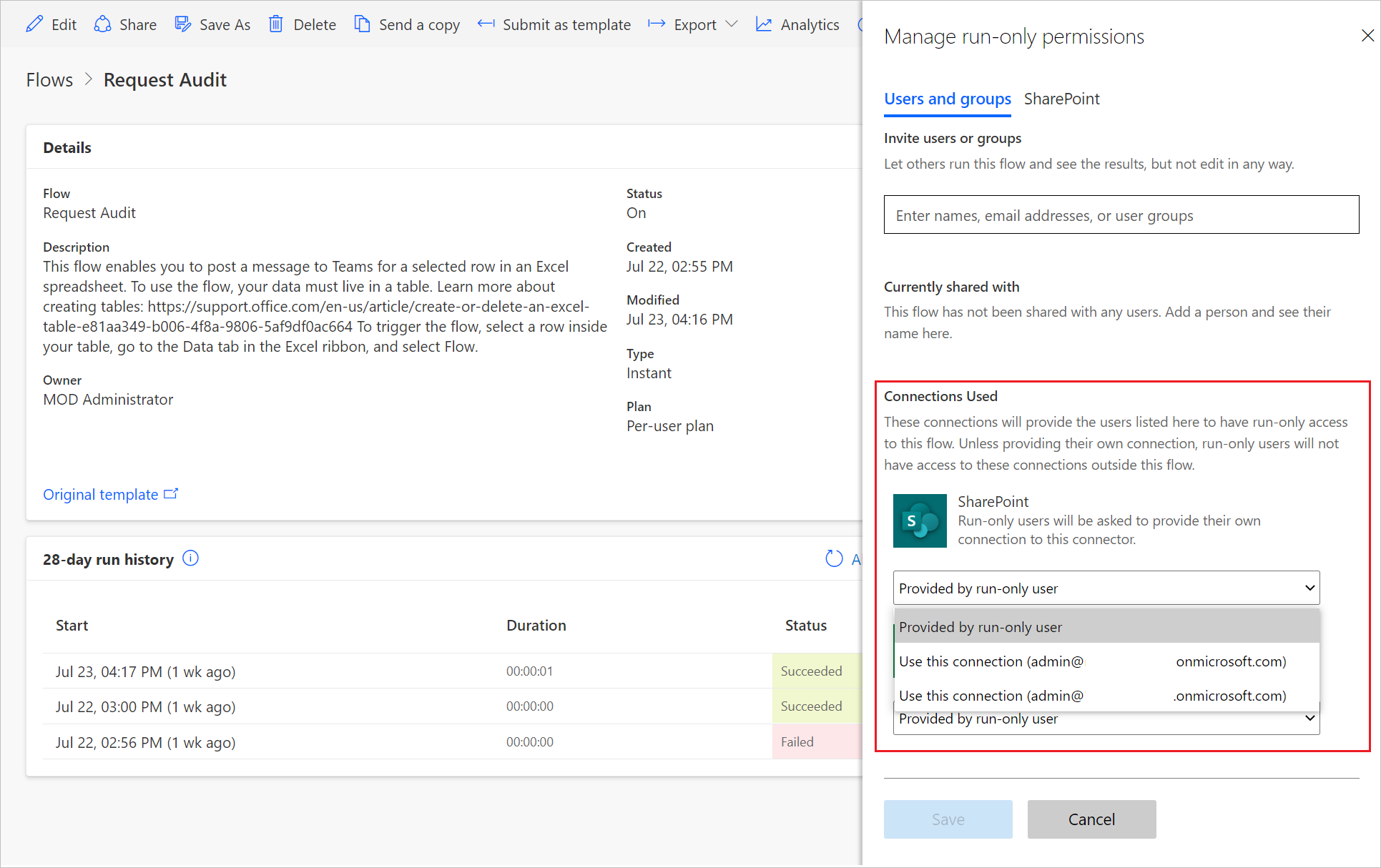
ยินดีด้วย ขณะนี้ผู้ใช้หรือกลุ่มจะสามารถเข้าถึงเพื่อเรียกใช้โฟลว์ได้แล้ว
หากต้องการเอาผู้ใช้แบบเรียกใช้อย่างเดียวออก:
ในเพจรายละเอียดของโฟลว์ ในส่วน ผู้ใช้ที่เรียกใช้อย่างเดียว ให้เลือก แก้ไข
ในแผง จัดการสิทธิ์เรียกใช้อย่างเดียว เลือก ลบ (ถังขยะ) ถัดจากผู้ใช้ที่คุณต้องการลบการเข้าถึง จากนั้นเลือก บันทึก
ยินดีด้วย ขณะนี้ผู้ใช้หรือกลุ่มจะไม่สามารถเข้าถึงเพื่อเรียกใช้โฟลว์นี้ได้อีกต่อไป
ส่งสำเนาของโฟลว์ระบบคลาวด์
คุณสามารถส่งสำเนาของโฟลว์ระบบคลาวด์ไปให้ผู้ใช้รายอื่น ซึ่งจะสามารถใช้คำจำกัดความของโฟลว์เป็นเทมเพลตได้ ซึ่งให้วิธีที่ดีสำหรับคุณในการแบ่งปันโครงสร้างทั่วไปของโฟลว์ระบบคลาวด์โดยไม่ต้องแชร์การเชื่อมต่อใดๆ ในขณะเดียวกันก็อนุญาตให้ผู้รับปรับเปลี่ยนโฟลว์ของพวกเขาโดยไม่ขึ้นกับของคุณ เพื่อให้พวกเขาสามารถปรับให้เข้ากับความต้องการของพวกเขาได้
หมายเหตุ
การส่งสำเนาจะสร้างอินสแตนซ์ของโฟลว์ที่เป็นอิสระสำหรับผู้รับ คุณไม่สามารถเพิกถอนการเข้าถึงโฟลว์หลังจากแชร์แล้วได้
เพื่อส่งสำเนาของโฟลว์ระบบคลาวด์
บนแถบคำสั่งของเพจรายละเอียดของโฟลว์ ให้เลือก ส่งสำเนา
บนแผง ส่งสำเนา คุณสามารถแก้ไขชื่อและคำอธิบายของโฟลว์ที่คุณต้องการแชร์ และระบุผู้ใช้ที่คุณต้องการแชร์โฟลว์ด้วยได้
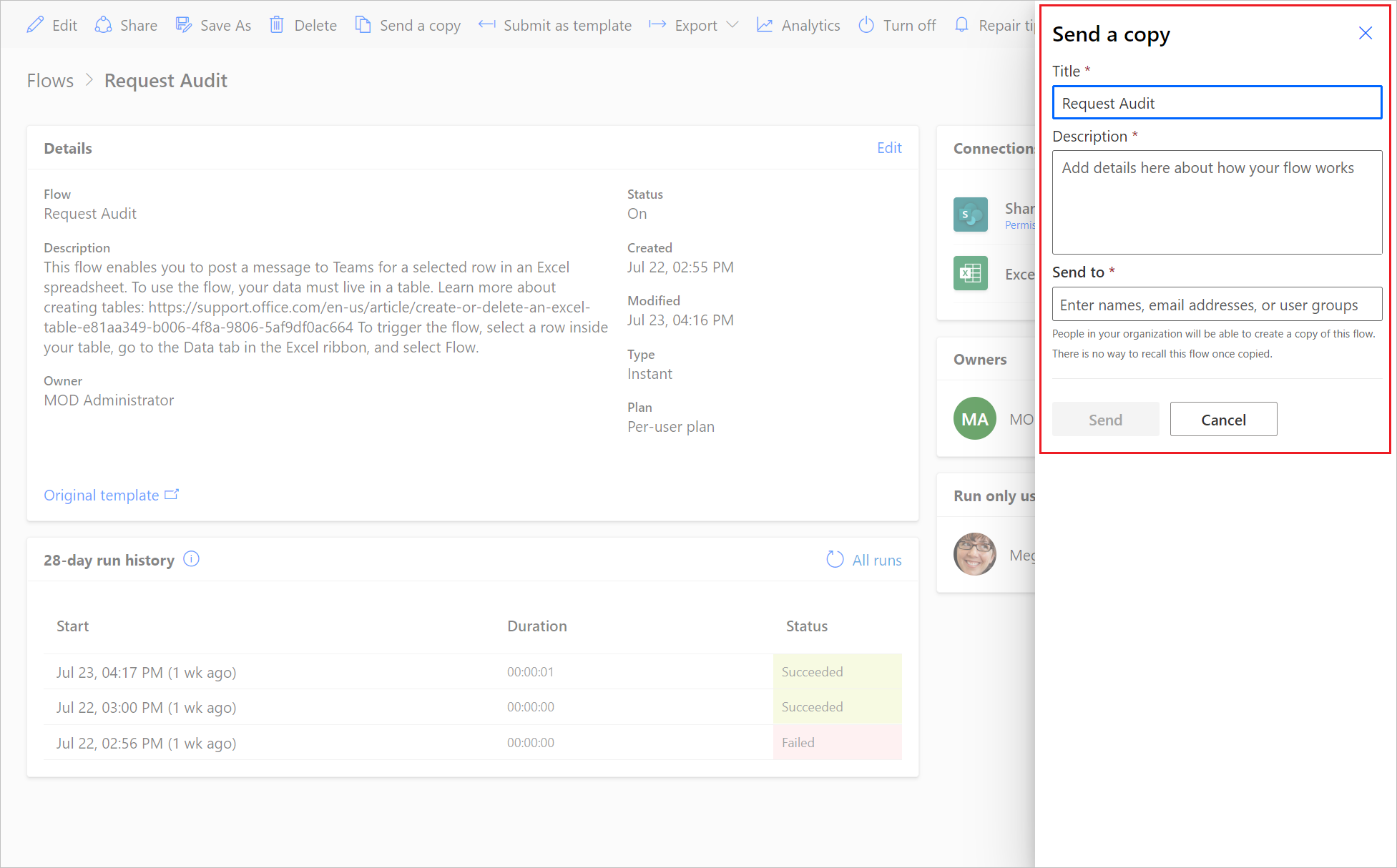
ผู้รับจะได้รับอีเมลที่แจ้งว่าคุณได้แชร์เทมเพลตโฟลว์ระบบคลาวด์กับพวกเขา จากนั้นพวกเขาจะสามารถสร้างอินสแตนซ์ของโฟลว์นั้นของพวกเขาเองได้
คำถามที่ถามบ่อย
จัดการโฟลว์เมื่อผู้ใช้ที่สร้างโฟลว์ที่แชร์ออกจากองค์กร
ถ้าโฟลว์ที่แชร์ยังคงมีเจ้าของที่ใช้งานอยู่ โฟลว์จะยังคงทำงานต่อไป
หมายเหตุ
หากโฟลว์ใช้การเชื่อมต่อที่ใช้งานอยู่หรือที่ฝังไว้ใดๆ ซึ่งเป็นของผู้ใช้ที่ลาออกจากองค์กร การดำเนินการเฉพาะเหล่านั้นอาจล้มเหลว ในการแก้ไขปัญหานี้ ให้ทำตามขั้นตอนใน ปรับเปลี่ยนการเชื่อมต่อ ก่อนหน้านี้ในบทความนี้เพื่อปรับปรุงข้อมูลประจำตัว
หากไม่มีเจ้าของที่ใช้งานอยู่สำหรับโฟลว์ คุณควรเปลี่ยนเจ้าของ หากต้องการเปลี่ยนเจ้าของของโฟลว์ ให้คัดลอกโฟลว์ และจากนั้น ให้เจ้าของที่ต้องการสร้างโฟลว์จากสำเนา
เปลี่ยนเจ้าของโฟลว์ระบบคลาวด์ที่เป็นส่วนหนึ่งของโซลูชัน
แก้ไขรายละเอียด เพื่อเปลี่ยนความเป็นเจ้าของโฟลว์ระบบคลาวด์ที่เป็นส่วนหนึ่งของโซลูชัน
เปลี่ยนเจ้าของโฟลว์ระบบคลาวด์ที่ไม่ได้สร้างในโซลูชัน
หากต้องการเปลี่ยนความเป็นเจ้าของโฟลว์ระบบคลาวด์ที่ไม่ได้สร้างในโซลูชัน คุณต้องสร้างโฟลว์ใหม่ผ่านการส่งออก/นำเข้า และ บันทึกเป็น หรือ ส่งสำเนา การเปลี่ยนแปลงความเป็นเจ้าของแบบแทนที่สำหรับโฟลว์ระบบคลาวด์ที่ไม่ได้สร้างในโซลูชันไม่พร้อมใช้งาน เนื่องจากเจ้าของเป็นส่วนหนึ่งของข้อมูลประจำตัวของโฟลว์
แชร์ความเป็นเจ้าของโฟลว์ระบบคลาวด์ที่สร้างในโซลูชันกับผู้ใช้ที่ไม่ได้อยู่ใน Dataverse
เมื่อคุณแชร์ความเป็นเจ้าของโฟลว์ระบบคลาวด์ที่สร้างในโซลูชันกับผู้ใช้ที่ไม่ได้อยู่ใน Dataverse ผู้ใช้รายนั้นจะถูกเพิ่มเข้าไปใน Dataverse โดยอัตโนมัติเพื่ออำนวยความสะดวกในการแชร์ ในสภาพแวดล้อมเริ่มต้น ผู้ใช้ Microsoft Entra ID (Microsoft Entra ID) มีบทบาท EnvironmentMaker ในสภาพแวดล้อมที่ไม่ใช่ค่าเริ่มต้น ผู้ใช้ Microsoft Entra และกลุ่มจะถูกเพิ่มลงใน Dataverse แต่ไม่ได้กำหนดบทบาท EnvironmentMaker ให้โดยอัตโนมัติ ดังนั้น ผู้ใช้อาจสามารถเรียกใช้โฟลว์ได้จนกว่าผู้ดูแลระบบจะกำหนดบทบาทให้พวกเขา หากผู้ใช้ไม่มีบทบาทที่เหมาะสม พวกเขาจะเห็นข้อความแสดงข้อผิดพลาดโดยละเอียด
ผู้ใช้สามารถจัดหาการเชื่อมต่อที่เรียกใช้โฟลว์ได้หรือไม่
ใช่ เมื่อมีการกำหนดค่าการเชื่อมต่อให้เป็น จัดหาโดยผู้ใช้ที่เรียกใช้เท่านั้น จากนั้นผู้ใช้ที่เรียกใช้ (หรือเรียก) โฟลว์จะมีการเชื่อมต่อดังกล่าว
ผู้ใช้รายอื่นสามารถใช้การเชื่อมต่อที่ให้บริการโดยผู้ใช้แบบเรียกใช้เท่านั้นได้หรือไม่
ไม่ เมื่อการเชื่อมต่อถูกกำหนดค่าให้เป็น ให้บริการโดยผู้ใช้แบบเรียกใช้เท่านั้น การเชื่อมต่อนั้นจะให้บริการโดยผู้ใช้ที่เรียกใช้ (หรือ "เรียก") โฟลว์ ผู้ใช้ทั้งหมดของโฟลว์ใช้การเชื่อมต่อแบบฝัง แต่การเชื่อมต่อที่ให้บริการโดยผู้ใช้แบบเรียกใช้เท่านั้นมีการใช้โดยผู้ใช้ที่ให้บริการเท่านั้น เมื่อโฟลว์เชื่อมต่อกับบริการผ่านตัวเชื่อมต่อ การเชื่อมต่อที่ ให้บริการโดยผู้ใช้แบบเรียกใช้เท่านั้น จะอนุญาตให้โฟลว์ทำหน้าที่เป็นผู้ใช้แบบเรียกใช้เท่านั้นและเข้าถึงข้อมูลที่ผู้ใช้สามารถเข้าถึงได้ หากมีการส่งออกโฟลว์ การเชื่อมต่อที่ ให้บริการโดยผู้ใช้แบบเรียกใช้เท่านั้น จะมีค่า RuntimeSource เป็น invoker